Kuidas lisada ilmateateid Windows 11 lukustuskuvale
Microsoft Windows 11 Kangelane / / May 09, 2023

Viimati värskendatud

Kui teile meeldib ilmateate üle silma peal hoida, saate ilma telefoni välja tõmbamata lisada Windows 11 lukustuskuvale.
The Lukustusekraan on esimene asi, mida näete arvuti käivitamisel. See sisaldab taustapilti ja muud kasulikku teavet. Võib-olla soovite Windows 11 lukustuskuvale ilmateate lisada.
Kui näete lukustuskuva, võite sellel klõpsata ja vajutada Sisenemavõi libistage puuteekraanil üles, et kuvada sisselogimiskuva. Samuti saate kohandada lukustuskuva andmeid, mis kuvatakse arvuti lukustamisel.
Ja kui teile meeldib lihtne viis ilmastikuolude jälgimiseks, on lihtne ilmateate lisamine ekraanile, mida sageli kogu päeva jooksul näete.
Lisage ilm Windows 11 lukustuskuvale
Arvuti käivitamisel või nupule vajutamisel näete lukustuskuva Windowsi klahv + L juurde lukustada arvuti eemal olles; on kasulik kohandada lukustuskuva, et see sisaldaks vajalikke andmeid. Ja kellele ei meeldiks ilma vaadata?
Märge: Enne alustamist veenduge, et Microsoft
Ilmastiku lisamiseks Windows 11 lukustuskuvale:
- Paremklõpsake töölaua tühjal alal ja valige Isikupärasta kontekstimenüüst.
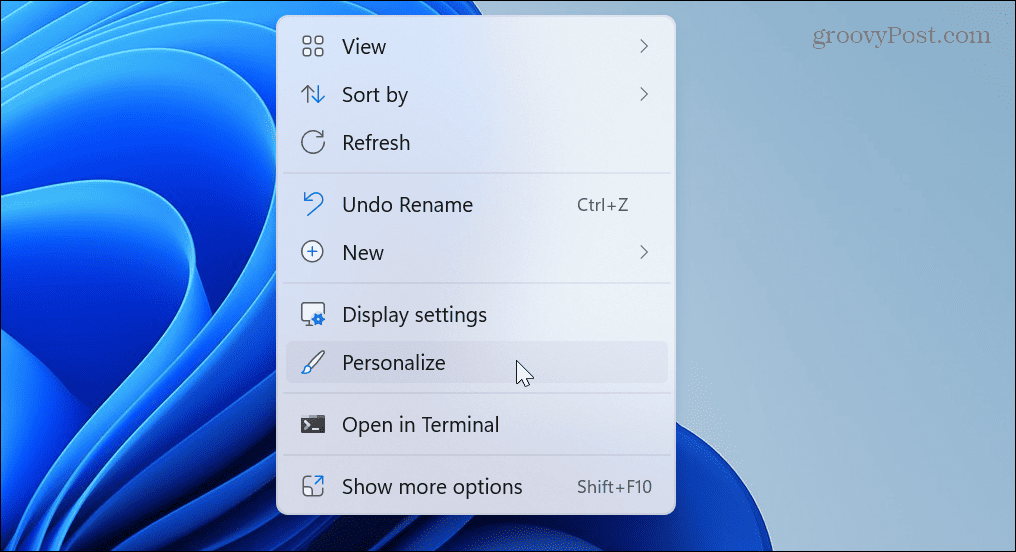
- Pühkige paremal olevad valikud alla ja valige Lukusta ekraan valik.
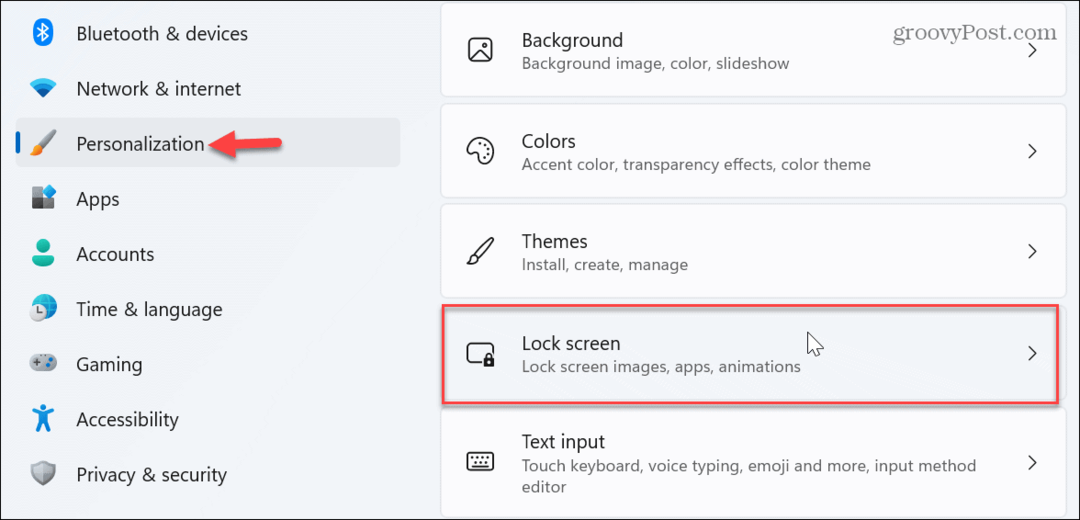
- Otsige üles Lukustuskuva olek jaotist ja klõpsake rippmenüüd.
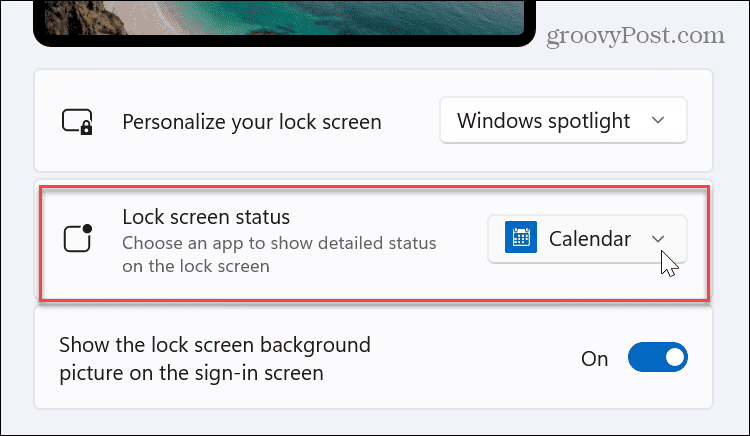
- Menüü kuvamisel valige Ilm.
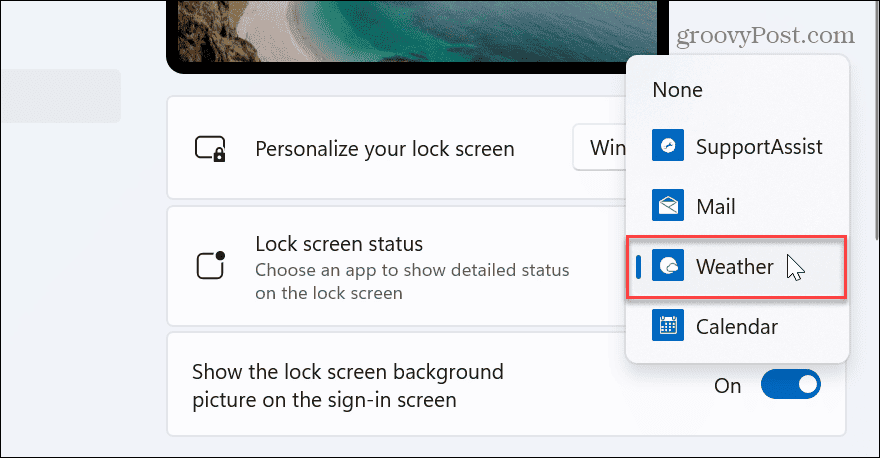
- Sulgege seaded ja vajutage Windowsi klahv + L lukustuskuva kuvamiseks.
- Näete ilmateavet ekraani allosas keskel.
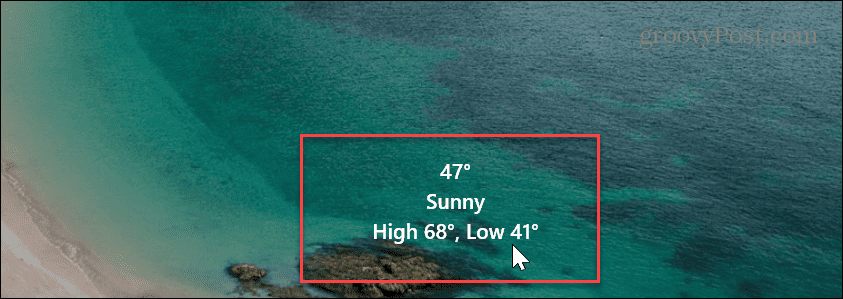
Lisage ilm Windows 10 lukustuskuvale
Kui te ei kasuta veel Windows 11. Ära muretse. Samuti saate Windows 10 lukustuskuvale lisada ilmateate. Protsess sarnaneb Windows 11-ga, kuid siin on mõned erinevused.
Ilmastiku lisamiseks Windows 10 lukustuskuvale:
-
Paremklõps tühi ala töölaud ja valige Isikupärasta kontekstimenüüst.
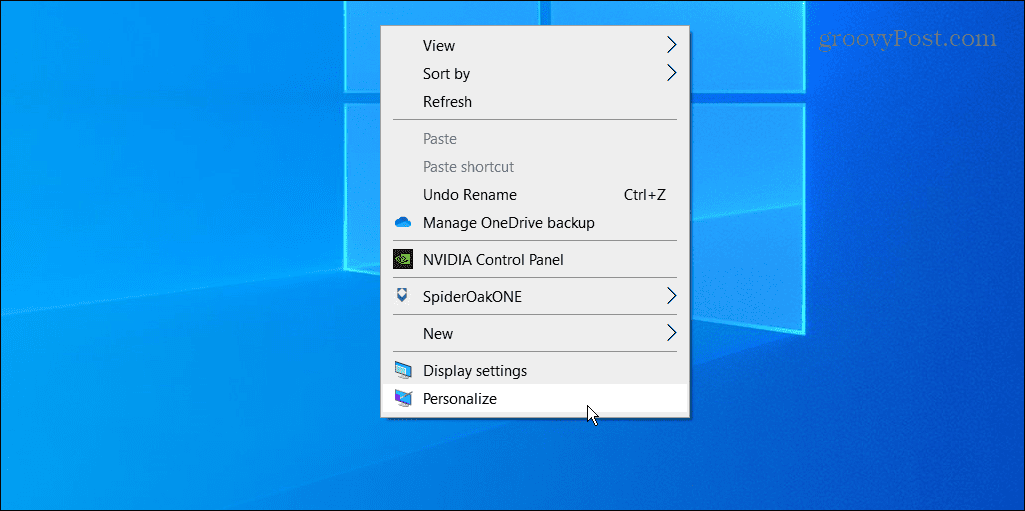
- Valige Lukusta ekraan valik vasakust veerust.
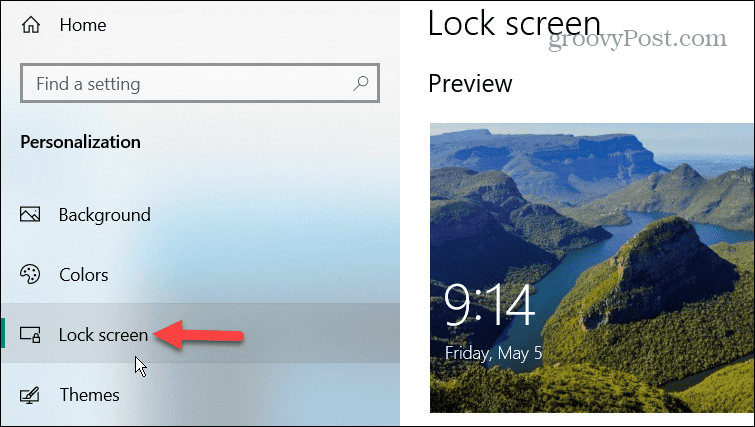
- Määrake Taust võimalus Windowsi tähelepanu keskpunkt.
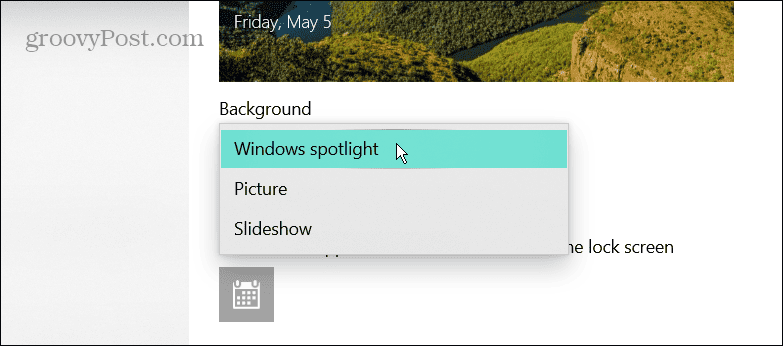
- Järgmisena klõpsake rakenduse ikooni all Valige lukustuskuval üksikasjaliku oleku kuvamiseks üks rakendus osa.
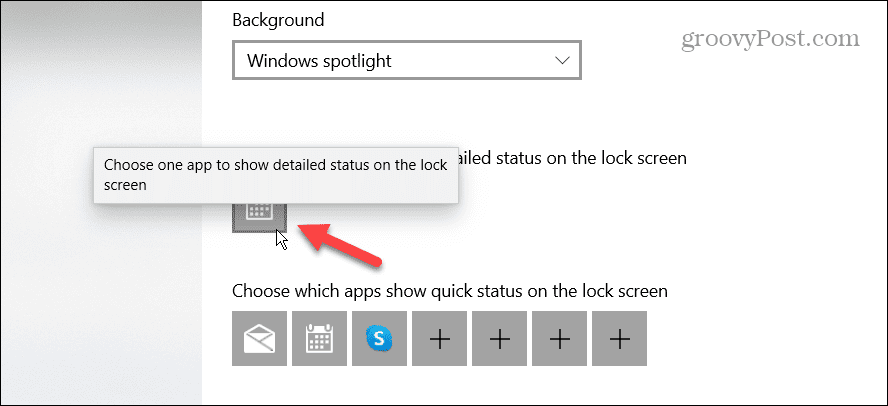
- Vali Ilm valikut saadaolevate rakenduste loendist.
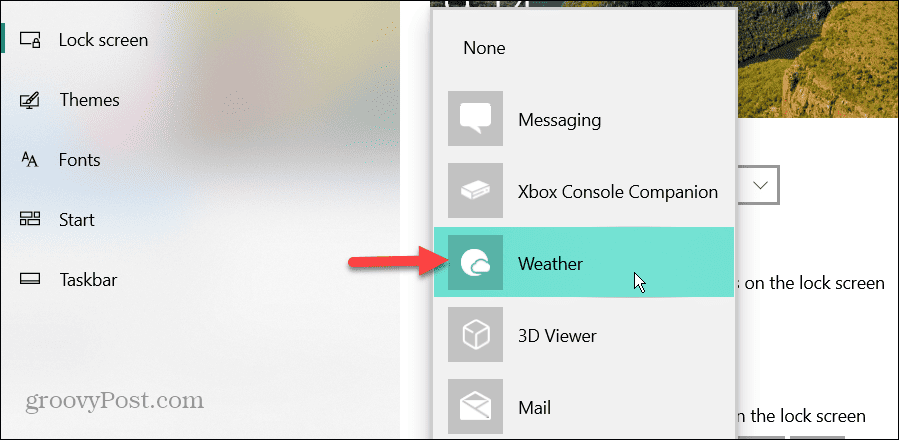
- Sulge Seaded ja vajutage Windowsi klahv + L lukustuskuva üles tõmbamiseks.
- Ilmaandmed kuvatakse ekraani kellaaja ja kuupäeva jaotise all.
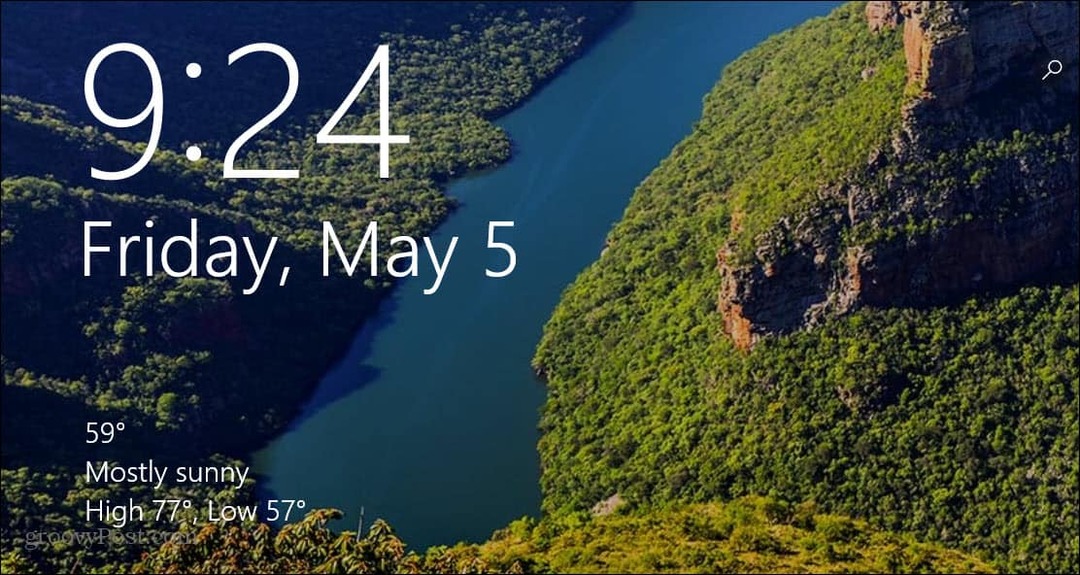
Kohandage oma Windowsi kasutuskogemust
Isegi kui olete terve päeva sees kinni, võiksite erinevatel põhjustel jälgida, mida ilm teeb. Ja kuigi te ei vaata pidevalt lukustuskuva, võite seda näha piisavalt, et ilma pilguheitmine on kasulik.
Võimalusi on rohkem kohandage lukustuskuva ja muid kogemusi Windows 11-ga. Näiteks saate muutke Windows 11 lukustuskuva taustapilti. Ja kui soovite sisselogimisprotsessi kiirendada, saate seda teha keelake Windows 11 lukustuskuva.
Kui olete lukustus- ja sisselogimiskuvadest üle saanud, võiksite seda teha kohandage menüüd Start või täiustage oma süsteemi Windows 11 süsteemiikoonide kohandamine. Ja keskel asuva Start-nupuga harjumine tekitab esmakasutajaid jalust. Siiski saate liigutage nuppu Start vasakule et mahutada oma lihasmälu.
Kuidas leida oma Windows 11 tootevõti
Kui peate teisaldama oma Windows 11 tootenumbri või vajate seda lihtsalt OS-i puhtaks installimiseks,...

